¿Has llegado a este post porque necesitas conocer las 6 reglas de formatos en Excel? ¿Necesitas entender cómo funciona cada una y cuál es más útil para cumplir tus objetivos? ¡Estás en el lugar correcto para descubrirlo!
A continuación, te lo contaremos todo acerca de las 6 reglas de formatos en Excel y de qué manera son útiles cada una de ellas para el cumplimiento de tus procesos relacionados con la modificación del formato de las celdas, columnas y filas de tus bases de datos sobre la hoja de cálculo de Microsoft Excel.
6 reglas de formatos en Excel
Cuando abras Microsoft Excel vas a localizar la opción de las reglas de formatos en la opción del formato condicional. Tendrás que seleccionar la opción de «nueva regla», que te llevará a una nueva ventana de diálogo. En ella aparecerán todas las opciones posibles que puedes configurar para la creación de tus reglas y tus formatos.
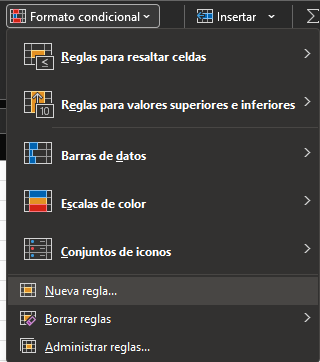
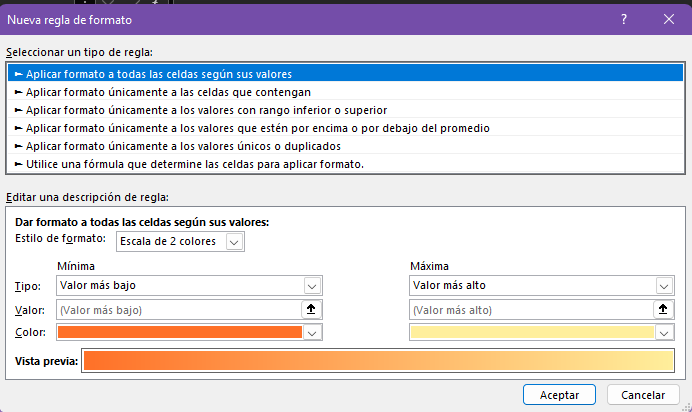
A continuación, listamos las 6 reglas de formatos de Excel que puedes empezar a configurar.
Aplicar formato a todas las celdas según sus valores
Esta opción te permitirá formatear las celdas según el valor que almacena cada una. Lo podrás hacer a partir de diferentes estilos, los cuales son: escalas de 2 y 3 colores, barra de datos y conjunto de iconos. Después, tendrás que establecer los valores más bajos y más altos y determinar un color para cada uno de ellos.
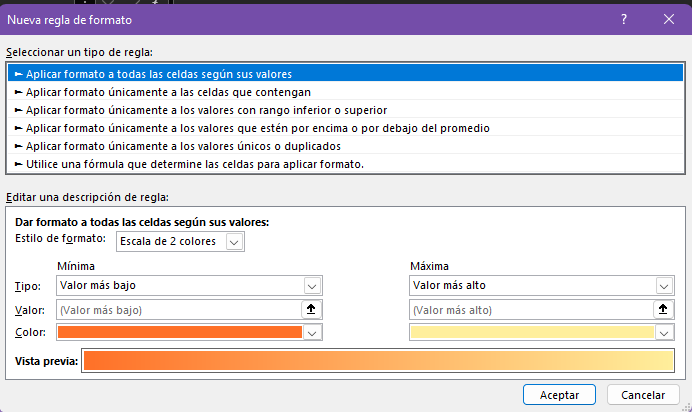
Aplicar formato únicamente a las celdas que contengan
Otra regla es la de aplicar un formato concreto a celdas que contengan valores específicos, pueden ser desde valores numéricos hasta texto. Deberás configurarlo según la opción que selecciones y el valor que contenga la celda y que quieras aplicar.
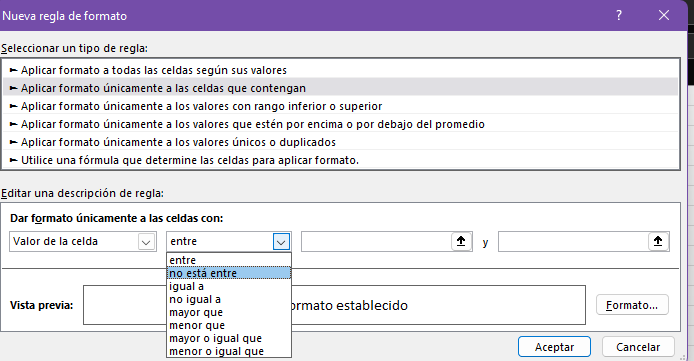
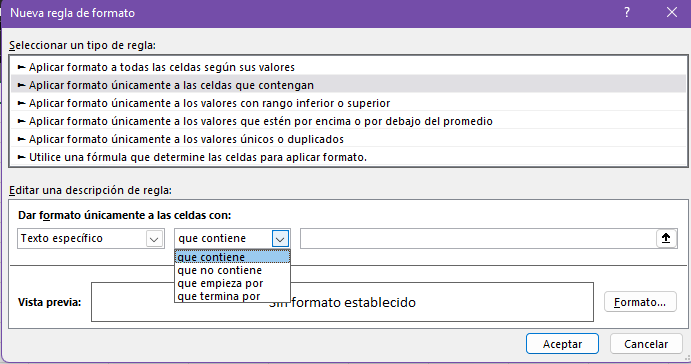
Aplicar formato únicamente a los valores con rango inferior o superior
También puedes aplicar un formato estableciendo una regla en la que selecciones valores que se encuentren en un rango concreto de números o porcentajes, como puedes ver a continuación.
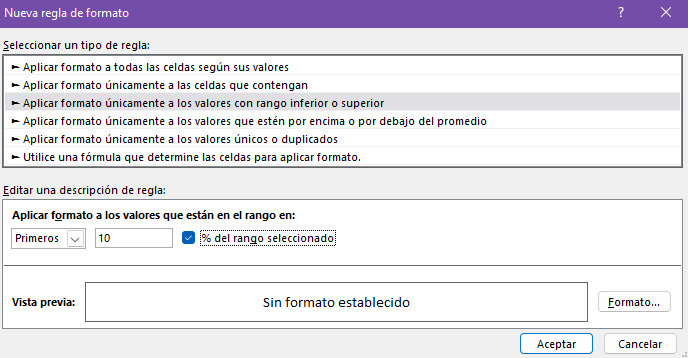
Aplicar formato únicamente a los valores que estén por encima o por debajo del promedio
También puedes aplicar un formato a las celdas que estén bajo la regla en la que los valores se encuentren por encima o por debajo de un promedio del rango seleccionado. Hay diferentes opciones según tu necesidades, como puedes ver a continuación en la imagen:
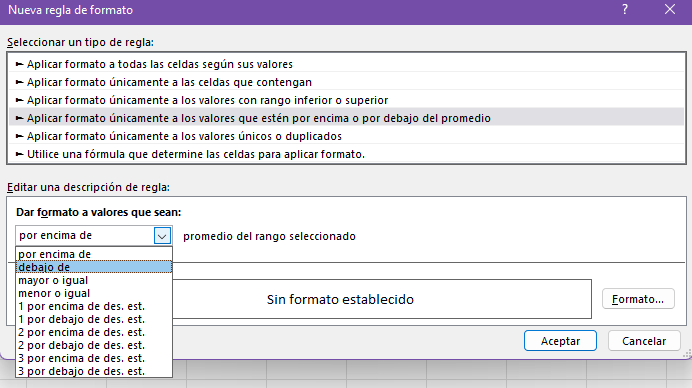
Aplicar formato únicamente a los valores únicos o duplicados
🔴 ¿Quieres entrar de lleno al Marketing Digital? 🔴
Descubre el Bootcamp en Marketing Digital y Análisis de Datos de KeepCoding. La formación más completa del mercado y con empleabilidad garantizada
👉 Prueba gratis el Bootcamp en Marketing Digital y Análisis de Datos por una semanaPara que te sea más fácil localizar errores o valores diferentes, también puedes crear una regla en donde solo se aplique el formato si hay valores que están duplicados o si, por el contrario, son valores únicos.
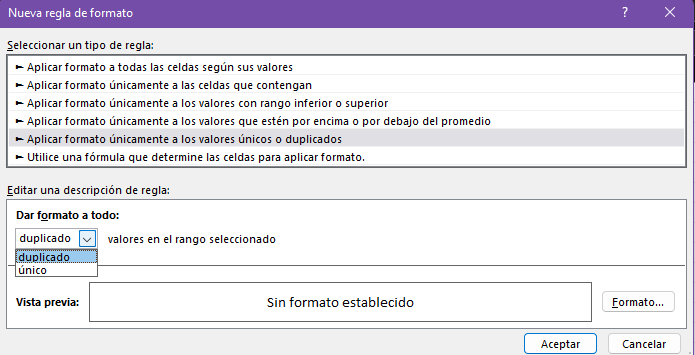
Utilizar una fórmula que determine las celdas para aplicar formato
Por último, vas a poder crear nuevas fórmulas que determinen qué tipo de formato quieres aplicar, qué celdas van a estar integradas y cómo quieres que resulten dichos valores.
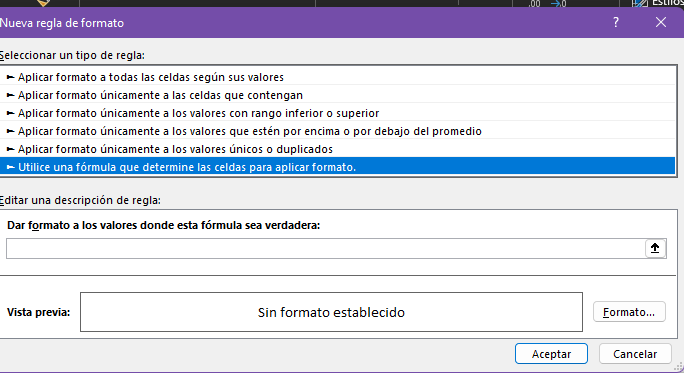
Administrar y borrar las reglas
Ahora que ya conoces las 6 reglas de formatos en Excel y sabes cómo incluirlas en tus hojas de cálculo, te contaremos acerca de dos tareas que se deben realizar sobre las celdas formateadas. Estas son la opción de administrador de reglas de formato condicionales y la opción de borrar reglas.
Administrador de reglas
En primer lugar, dentro de las opciones del trabajo con las 6 reglas que hemos establecido en el apartado anterior, encontramos el administrador de reglas, el cual te permite ejecutar acciones sobre ellas: seleccionar y editar, duplicar reglas o crear nuevas.
La interfaz gráfica del administrador de reglas se ve de la siguiente manera:
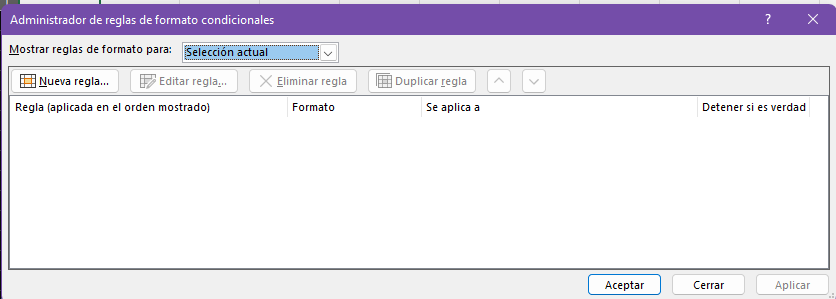
Borrar las reglas
Excel también te permite eliminar las reglas seleccionadas, las reglas de una sola hoja, de una tabla normal o de una tabla dinámica en un solo lugar. Te lo mostramos en la siguiente imagen:
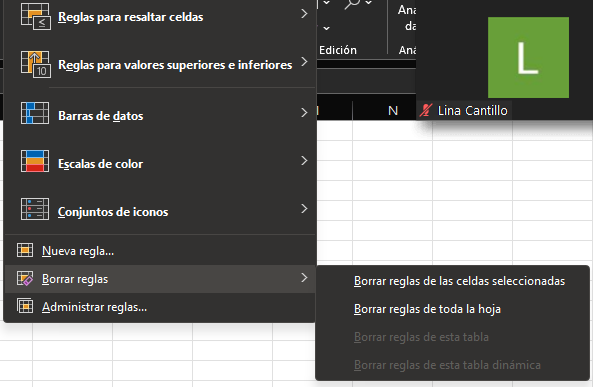
De esta manera, has aprendido cuáles son las 6 reglas de formatos en Excel, así como las opciones para administrar y borrar las reglas en el mismo conjunto de configuraciones.
¿Cuál es el siguiente paso?
Ahora que conoces las 6 reglas de formatos en Excel y te has convertido en un experto en este tema, estás más que listo para seguir explorando esta plataforma de Microsoft. Como has podido apreciar, Excel es una aplicación muy recomendada en el sector del marketing digital, pues facilita el análisis de datos, con el que podrás plantear y desarrollar las mejores estrategias. ¿Necesitas conocer algo más? Súmate a nuestro Marketing Digital y Análisis de Datos Bootcamp y conviértete en un experto en menos de un año. ¡Entra e infórmate!











